媒体处理 MPC-上传文件:操作步骤
操作步骤
- 登录 对象存储服务 控制台。
- 在左侧导航栏中,选择“桶列表”。
- 在页面右上角,单击“创建桶”。
创建的桶用来存储 媒体处理 服务的媒体文件。
- 选择桶所属区域,输入桶名称,根据业务需要配置存储类别、桶策略等参数。
- 单击“立即创建”。
如果输入输出文件存放在同一个桶中,创建一次即可。否则创建两次,分别作为输入、输出桶。
表1 存储类别 存储类别
适用场景
标准存储
适用于有大量热点文件或小文件,且需要频繁访问(平均一个月多次)并快速获取数据的业务场景。
低频访问存储
适用于不频繁访问(平均一年少于12次),但需要快速获取数据的业务场景。
归档存储
适用于很少访问(平均一年一次),且对数据获取速率要求不高的业务场景。
表2 桶策略 桶策略
说明
私有
桶的所有者拥有完全控制权限,其他用户在未经授权的情况下均无访问权限。
公共读
任何用户都可以对桶内对象进行读操作,仅桶所有者可以进行写操作。
公共读写
任何用户都可以对桶内对象进行读/写/删除操作。
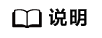
- 区域选择需要与使用的媒体处理服务的区域一致,若使用“华北-北京四”的媒体处理服务,则需要创建“华北-北京四”的桶。
- 如果输入文件和输出文件分别以不同的桶进行存储时,结合媒体处理服务的业务特性,推荐存储输入文件的桶设置为“低频访问存储”,存储输出文件的桶设置为“标准存储”。
- 配置输入文件夹。
- 单击步骤3中输入桶的桶名称,跳转至该桶的详情页。
界面自动跳转至“对象”页面的“对象”页签。
- 单击“新建文件夹”,配置媒体处理服务的输入文件夹。
图1 新建文件夹
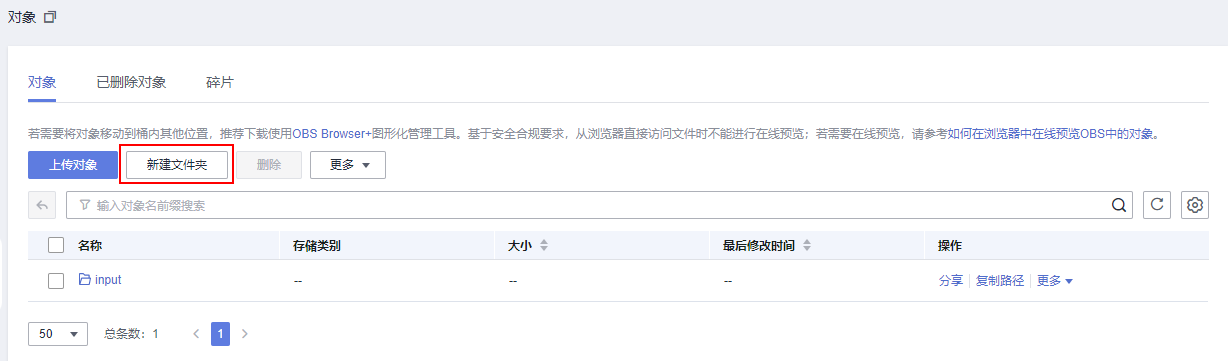
- 单击步骤3中输入桶的桶名称,跳转至该桶的详情页。
- 配置输出文件夹。与步骤5类似。
- 单击步骤3中输出桶的桶名称,跳转至该桶的详情页。
- 在“对象”页面,单击“新建文件夹”,配置媒体处理服务输出文件夹。
- 上传音视频文件。
- 进入输入桶页面,单击输入文件夹的名称,进入输入文件夹路径。
- 单击“上传对象”,选择需要上传的视频文件。
- 选择上传文件的存储类别和加密方式,单击“上传”。


 下载媒体处理 MPC用户手册完整版
下载媒体处理 MPC用户手册完整版






